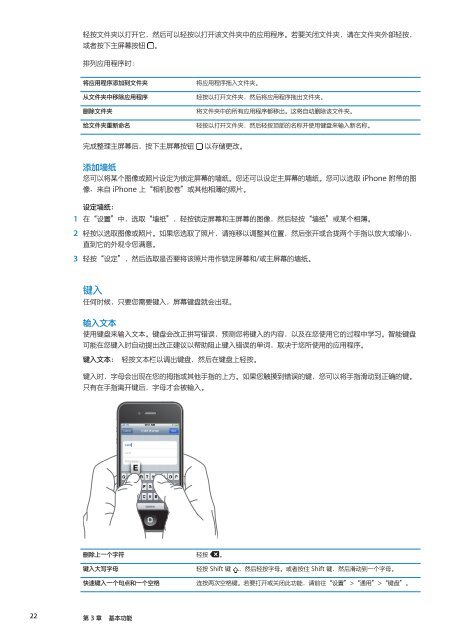You also want an ePaper? Increase the reach of your titles
YUMPU automatically turns print PDFs into web optimized ePapers that Google loves.
轻按文件夹以打开它,然后可以轻按以打开该文件夹中的应用程序。若要关闭文件夹,请在文件夹外部轻按,<br />
或者按下主屏幕按钮 。<br />
排列应用程序时:<br />
将应用程序添加到文件夹 将应用程序拖入文件夹。<br />
从文件夹中移除应用程序 轻按以打开文件夹,然后将应用程序拖出文件夹。<br />
删除文件夹 将文件夹中的所有应用程序都移出。这将自动删除该文件夹。<br />
给文件夹重新命名 轻按以打开文件夹,然后轻按顶部的名称并使用键盘来输入新名称。<br />
完成整理主屏幕后,按下主屏幕按钮 以存储更改。<br />
添加墙纸<br />
您可以将某个图像或照片设定为锁定屏幕的墙纸。您还可以设定主屏幕的墙纸。您可以选取 <strong>iPhone</strong> 附带的图<br />
像、来自 <strong>iPhone</strong> 上“相机胶卷”或其他相簿的照片。<br />
设定墙纸:<br />
1 在“设置”中,选取“墙纸”,轻按锁定屏幕和主屏幕的图像,然后轻按“墙纸”或某个相簿。<br />
2 轻按以选取图像或照片。如果您选取了照片,请拖移以调整其位置,然后张开或合拢两个手指以放大或缩小,<br />
直到它的外观令您满意。<br />
3 轻按“设定”,然后选取是否要将该照片用作锁定屏幕和/或主屏幕的墙纸。<br />
键入<br />
任何时候,只要您需要键入,屏幕键盘就会出现。<br />
输入文本<br />
使用键盘来输入文本。键盘会改正拼写错误,预测您将键入的内容,以及在您使用它的过程中学习。智能键盘<br />
可能在您键入时自动提出改正建议以帮助阻止键入错误的单词,取决于您所使用的应用程序。<br />
键入文本: 轻按文本栏以调出键盘,然后在键盘上轻按。<br />
22 第 3 章 基本功能<br />
键入时,字母会出现在您的拇指或其他手指的上方。如果您触摸到错误的键,您可以将手指滑动到正确的键。<br />
只有在手指离开键后,字母才会被输入。<br />
删除上一个字符 轻按 。<br />
键入大写字母 轻按 Shift 键 ,然后轻按字母。或者按住 Shift 键,然后滑动到一个字母。<br />
快速键入一个句点和一个空格 连按两次空格键。若要打开或关闭此功能,请前往“设置”>“通用”>“键盘”。